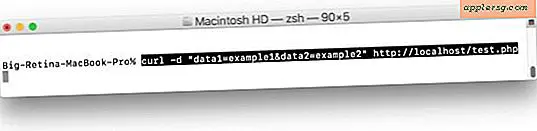Å fikse OS X Installer feil "kan ikke bekreftes" og "feil oppstod under forberedelsen av installasjonen"

To uvanlige feilmeldinger som kan oppstå under forsøket på å installere OS X El Capitan eller OS X Yosemite, er "Denne kopien av Install OS X El Capitan-programmet kan ikke verifiseres. Det kan ha blitt skadet eller manipulert under nedlasting av " feil, eller en " Denne kopien av Installer OS X Yosemite-programmet kan ikke verifiseres. Det kan ha blitt ødelagt eller manipulert under nedlasting av " melding, eller en mer vag " En feil oppstod under forberedelsen av installasjonen. Prøv å kjøre igjen " feilmelding. Noen ganger kan disse løses ved å bare starte på nytt og prøve å installere OS X på nytt (eller laste ned OS X-installasjonsprogrammet om det ble skadet), men hvis feilmeldingene er vedvarende, kan det hende du finner det som endrer systemdatoen til Mac kan være oppløsningen.
Det er mulig å støte på disse feilene under i utgangspunktet alle typer installasjonsforsøk i OS X El Capitan eller OS X Yosemite, alt fra standard App Store-oppdatering, ved hjelp av Internetgjenoppretting, for å rydde installasjoner og bruke et startbar installasjonsvolum på en mål Mac.
Hvis du løper inn i en feilmelding mens du prøver å oppdatere eller installere OS X mens du er aktiv i en OS X-oppstart (si en standardoppgradering fra App Store), kan du vanligvis løse problemet ved å stille inn dato og klokkeslett på Mac å bli bestemt automatisk. For å gjøre dette, gå til Apple-menyen > Systemvalg> Dato og klokkeslett, og vær sikker på at alternativet "Angi dato og klokkeslett automatisk" er merket:

Denne metoden krever at Macen har aktiv internettilgang, men. Hvis du er på en datamaskin uten Internett-tilgang, eller hvis du støter på problemet under en alternativ OS X-installasjonsmetode og dermed ikke får tilgang til Systemvalg, går du til Terminal for å angi datoen er det neste alternativet.
For å avgjøre om Terminal Date-tricket kan fikse disse feilmeldingene og hjelpe deg med å installere OS X, må du gå til kommandolinjen mens du starter på "Installer OS X" -menyen. Trekk ned menyalternativet "Verktøy" og velg "Terminal", og skriv deretter følgende kommando i spørringen:
date
Slå tilbake, og hvis den rapporterte datoen er noe annet enn den faktiske nåværende datoen, så har du nesten sikkert funnet årsaken til problemet. Dette kan se ut som:
Mon Jan 19 09:55:15 PST 1984
Hele linjen er viktig, da datoen må være riktig for å installere OS X, spesielt året, fordi hvis datoen er angitt før utgivelsen av OS X, vil feilen utløse. Vær spesielt oppmerksom på året som en åpenbar indikator på noe galt. Hvis du merker datoen er helt feil, kan du sette den nåværende dato og klokkeslett ved å bruke en variant av samme terminalkommando. Du har nå to tilnærminger, angi datoen via internett, eller angi datoen manuelt. Sette det via internett er enklere:
ntpdate -u time.apple.com
Det vil ikke fungere hvis Mac ikke har internettilgang, men. Dermed må du bruke kommandoen "dato" igjen, men med manuelle spesifikasjoner.
Manuell datoformat som skal brukes, er litt rart, hvis du er kjent med kommandolinjen, kan du hente den selv ved hjelp av dato -hjelp, noe som ser ut som "[mm] dd] HH] MM [[cc] yy] ”
I enklere vilkår, det vil si: Måned Dato Hour Minute Year, og det er skrevet inn som en solid linje uten pauser eller mellomrom mellom tallene. For eksempel, for å angi datoen som "20. september 2016 klokka 17:33", bruker du følgende syntaks:
date 0920173316
Det kan se ut som en tilfeldig streng med tall, men det er faktisk måneden 09, dato 20, tid 1733 og år 16, kombinert.

Når du har angitt riktig dato og treffer retur, kan du gå ut av Terminal og starte installeringsprosessen igjen som opprinnelig beregnet, og OS X skal ikke lenger kaste de dodgy sounding feilmeldingene.
Legg merke til at noen ganger vil du se "Denne kopien av Installer OS X Yosemite-programmet kan ikke bekreftes. Det kan ha blitt skadet eller manipulert under nedlasting av " feilmeldingen fordi den faktiske installatøren ble endret eller skadet under en nedlasting, for å være sikker på at det ikke er tilfelle, last alltid ned OS X installasjonsprogrammene direkte fra Apple og App Store, og aldri fra et tredjeparts nettsted. Også, noen ganger "En feil oppstod under forberedelsen av installasjonen. Prøv å kjøre igjen ", vil feilmeldingen vises og løse seg selv med en enkel omstart. Ikke desto mindre viser disse to feilmeldingene også når systemdatoen på Mac er satt feil, noe som åpenbart er det vi diskuterer her.
Dette feilsøkingsbruket ble igjen i våre kommentarer fra DAVIDSDIEGO som fant løsningen på bensmann.no. Det er bemerkelsesverdig at begge brukerne opplevde forskjellige feilmeldinger til tross for at de hadde samme oppløsning.
Gi oss beskjed i kommentarene hvis dette bidro til å løse disse spesifikke feilmeldingene for deg, og hvis ikke, hvilken metode virket for å fikse installeringsfeilen med OS X.